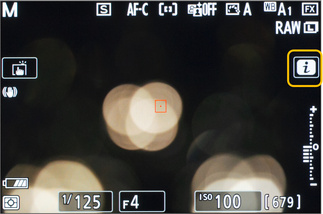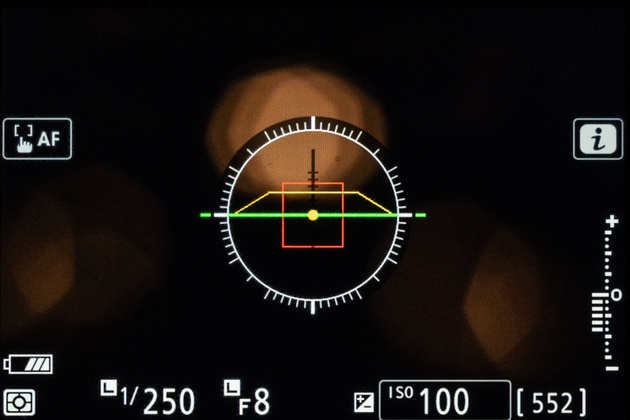Продолжаем подробно знакомиться с меню фотокамер Nikon, разбирая каждый пункт. Делаем мы это на примере профессиональной беззеркалки Nikon Z 7 — в её меню содержится максимум разнообразных настроек. Поскольку во всех зеркалках и беззеркалках Nikon меню устроено похожим образом, обладатели камер попроще смогут проверить, какие из приведённых пунктов имеются у них, а также узнать, какие возможности предлагает более продвинутая аппаратура.
На очереди у нас очень полезная вкладка пользовательского меню «Управление». Уже из названия можно понять, что здесь настраивают управление фотокамерой. Разные стили и жанры фотосъёмки требуют быстрой регулировки различных параметров, да и просто фотограф должен иметь возможность настроить аппарат согласно своим личным предпочтениям. Поэтому во всех серьёзных фотоаппаратах есть возможность настройки многих органов управления. Мы уже публиковали статью с практическими советами по настройке управления фотокамеры. Этот же материал расскажет конкретно о каждом пункте меню.

Nikon Z 6 и Nikon Z 7 имеют одинаковую структуру меню. Она же аналогична меню зеркальных фотоаппаратов компании.
Настройка меню i
Первый пункт во вкладке «Управление» позволит нам настроить опции, которые будут включены в быстрое меню, вызываемое кнопкой i на корпусе камеры.
На мой взгляд, не все пункты настройки, представленные в быстром меню по умолчанию, действительно требуют быстрого доступа.
Так, во время съёмки я никогда не переключаюсь между форматами RAW и JPEG, равно как и не чередую в рамках одного фотосета разные пресеты Picture Control. Вместо этих настроек я добавил в быстрое меню активацию бесшумной съёмки и ещё одну опцию, необходимую для съёмки в студии на беззеркалку.
В обычных условиях камера показывает на дисплее ту яркость картинки, какую она рассчитывает получить в итоге при съёмке, что очень практично. Но со студийным светом такой приём не работает, ведь камера не знает о присутствии вспышек-моноблоков и мощности их импульса, хотя параметры мы настроили именно для их использования. В таких условиях картинка на дисплее и электронном видоискателе будет просто очень тёмной. Чтобы она всё же оставалась яркой, необходимо отключить эмуляцию экспозиционных параметров. За это отвечает настройка «Применить настройки Live View», находящаяся в меню «Съёмка/Дисплей». Каждый раз заходить в меню аппарата, приходя в студию, совсем не обязательно. Эту настройку можно вывести в быстрое меню.
Процесс выбора опций для быстрого меню прост. Зайдя в пункт «Настройка меню i», выбираем ячейку, для которой хотим присвоить новую функцию, после чего выбираем саму функцию из широкого списка возможностей.
Назначение пользовательских элементов управления
Здесь мы можем переназначить функции различным элементам управления фотоаппарата.
На камерах Nikon, за исключением самых простых моделей (Nikon D3500), всегда есть хотя бы один орган управления, который мы можем кастомизировать. В продвинутых аппаратах, таких как Nikon Z 6 и Nikon Z 7, кастомизируется множество органов управления.
Чтобы в них не запутаться, пользователю показывают на картинке, где находится та или иная кнопка — очень удобно! Теперь достаточно выбрать необходимую кнопку и задать ей новое значение. В списке опций для каждой кнопки масса возможностей. Интересно, что можно задать отдельную функцию для нажатия кнопки, а можно на неё назначить регулировку параметра, который будет меняться при удержании данной кнопки и вращении диска настройки параметров! Список опций разделён на две позиции: для простого нажатия и для нажатия с вращением диска. К примеру, на Nikon D810 кнопка ISO находилась в неудобном для меня месте. Благодаря этому меню я её перенес на кнопку Rec, и настройка чувствительности у меня оказалась прямо под указательным пальцем.
Стоит предостеречь начинающего пользователя: не спешите переназначать все органы управления. Как правило, их функции по умолчанию работают прекрасно и рассчитаны на эффективное овладение аппаратом. Наберитесь сначала опыта съёмки данным фотоаппаратом, подумайте, каких настроек не хватает под рукой при вашем стиле съёмки, и только тогда кастомизируйте управление!
Кнопка ОК
Понятно, какую функцию центральная кнопка мультиселектора выполняет, скажем, при навигации по меню. Но это ещё и орган управления, который расположен в очень удобном месте, под большим пальцем фотографа. А значит и функция, находящаяся на нём, должна быть полезна в съёмке.
В этом пункте меню можно выбрать для нее подходящую функцию. Причём отдельно выбирается опция для режима съёмки, а отдельно — для просмотра изображений
По умолчанию для режима съёмки назначена функция Reset: при нажатии на ОK точка фокусировки будет возвращаться в центр кадра. Это удобно при работе с автофокусными объективами. Если же вы снимаете с ручным фокусом, записываете видео или пользуетесь винтажной неавтофокусной оптикой, можно выбрать функцию зума. Тогда при нажатии на кнопку ОK изображение будет увеличиваться и вы сможете точнее настроить фокусировку!
Блокировка выдержки и диафрагмы
Эта настройка будет полезна тем, кто постоянно снимает на одном и том же значении диафрагмы или/и выдержки. В данную категорию попадают, например, студийные фотографы.
Всегда есть риск случайно сбить параметры и получить неверную экспозицию кадра. Чтобы этого точно не произошло, их можно заблокировать в данном пункте меню. Сначала настройте необходимую экспопару, а потом включите опции блокировки выдержки и диафрагмы. На экране камеры рядом с заблокированными параметрами высветится маленький значок L — Lock (заблокировано). Теперь вы не сможете поменять параметры с помощью дисков управления ни специально, ни случайно.
Настройка дисков управления
Продвинутые фотоаппараты Nikon имеют два диска настройки параметров, один из которых расположен спереди, другой — сзади. Их работу можно тонко настроить в данном пункте меню.
Первая настраиваемая опция — «Обратный поворот». Она инвертирует направление регулировки параметров. Если, скажем, раньше выдержка увеличивалась, а диафрагма закрывалась при вращении диска по часовой стрелке, то, активировав пункт «Выдержка/Диафрагма», вы сделаете всё наоборот. Теперь выдержка будет увеличиваться, а диафрагма закрываться при вращении в обратном направлении, против часовой стрелки. То же можно сделать и для применения экспокоррекции.
В большей степени эта настройка полезна для тех, кто недавно перешёл на камеры Nikon или использует их совместно с аппаратами других систем, где данные регулировки могут вноситься в обратном направлении. Тем самым пользователь сможет сделать управление камеры Nikon более привычным для себя.
Два диска управления камеры не совсем равнозначны. Один из них считается главным, а другой — вспомогательным. Пункт «Переключение главного и вспомогательного» меняет их местами. И если диафрагма регулировалась передним колесом, то после активации данной опции её регулировка переместится на заднее. Выдержка же, наоборот, с заднего колеса «переедет» на переднее.
Пункт «Настройка автофокусировки» поменяет местами колёса при выборе режима фокусировки (AF-C или AF-S) и зоны («Авто», «Точечная», «Широкая»). Однако всё это следует настраивать только в том случае, если вы перешли на Nikon с другой техники и никак не можете привыкнуть к новому управлению. Моё личное мнение — проще переучиться, чем прибегать к таким настройкам.
стрелок навипада, можно пролистывать отснятые кадры. Последний пункт «Прокручивать изображения вспомогательным диском» позволит настроить вспомогательный диск так, чтобы он за один раз прокручивал определённое количество картинок. Это ускорит навигацию по снятому материалу, что удобно, когда есть множество дублей однотипных сюжетов, а тратить время на просмотр каждого не хочется.
Отпустить кнопку для использования диска
Существует множество настроек, когда нужно удерживать какую-то кнопку и при этом крутить диск управления.
Таким образом настраиваются ISO, баланс белого и многие другие параметры. Не всегда это удобно по разным причинам. Благодаря вышеуказанному пункту меню можно сделать так, чтобы сначала нажать кнопку с необходимой настройкой, отпустить её и лишь после этого крутить диск настройки параметров. Интересно, что при активации этого пункта меню удерживать кнопку и одновременно крутить диск по-прежнему будет возможно.
Инвертировать индикаторы
Со времён математики в школе я привык, что на графике «плюс» расположен справа, а «минус» — слева. Если же кому-то это кажется неправильным, то для них создан данный пункт меню. Он даст возможность инвертировать шкалу экспонометра. Этот пункт также позволит новичку безболезненно перейти на Nikon с других систем — ведь у некоторых производителей и правда шкала экспонометра направлена в другую сторону.
Как видите, в продвинутых аппаратах Nikon великое множество возможностей кастомизации управления. Далеко не все пункты стоит перенастраивать сразу же после покупки фотоаппарата, но лишними они точно не будут!